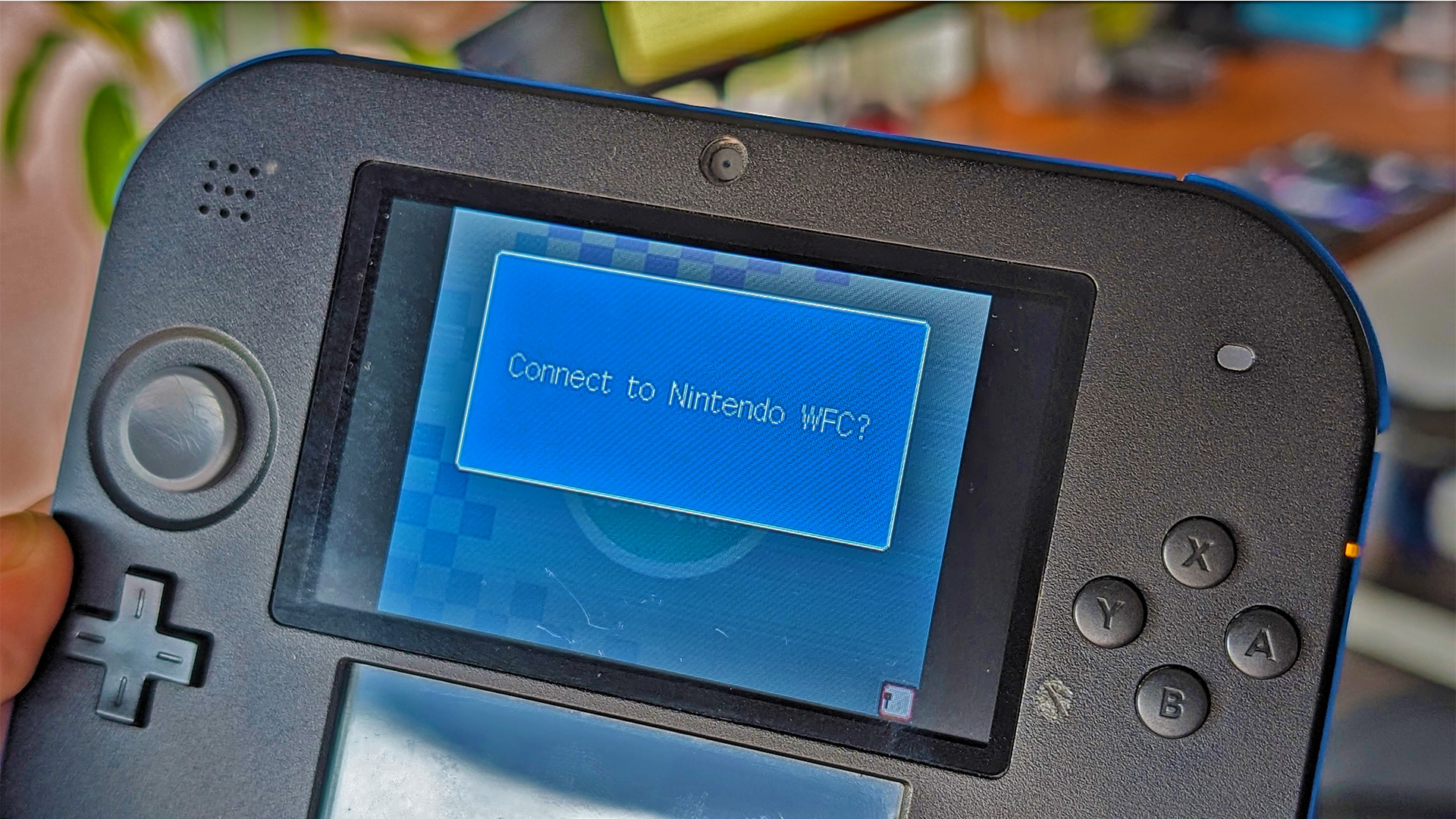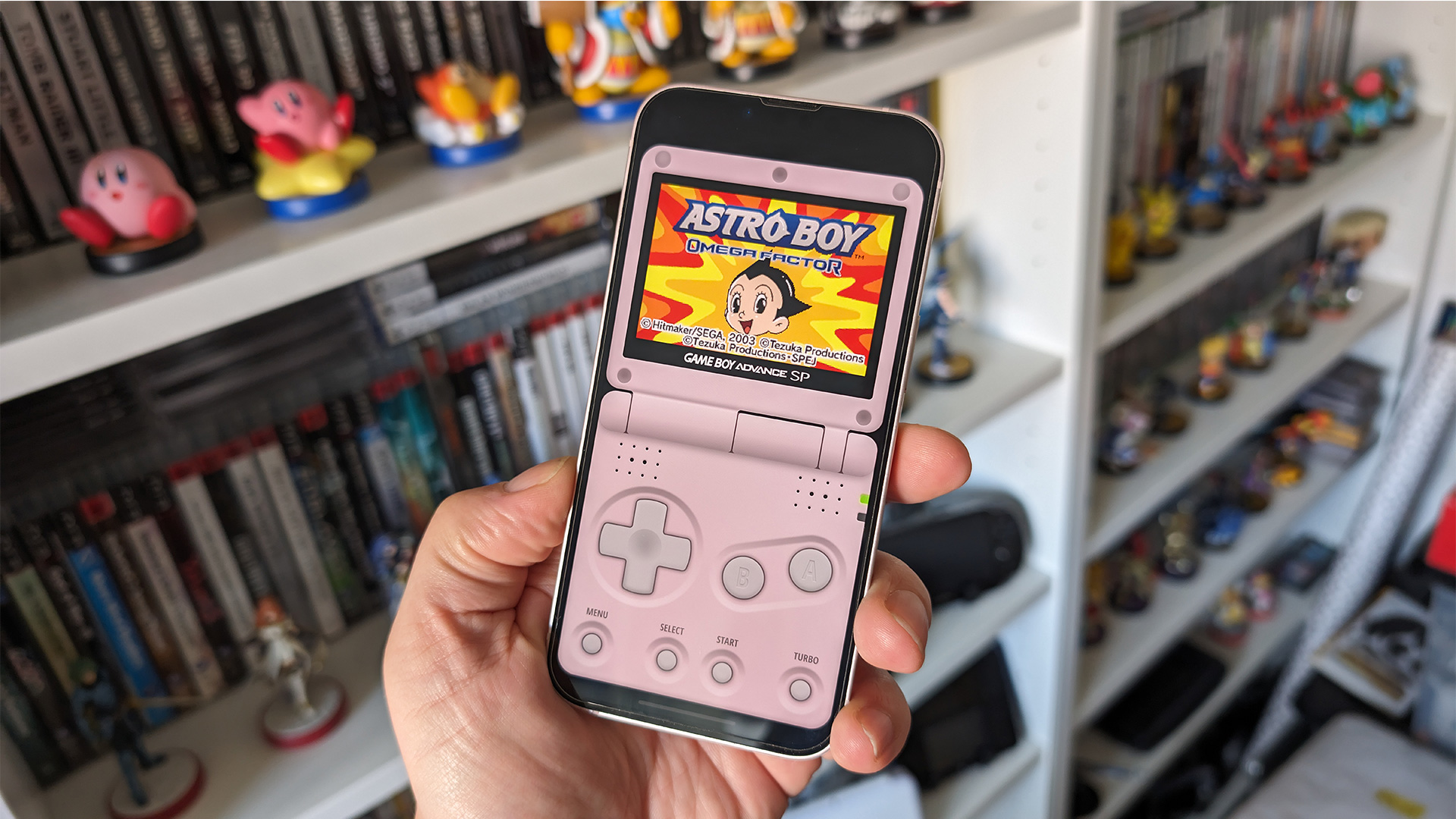Beeldkwaliteit Retroid Pocket 3, 3+ en Flip verbeteren
Met een simpel trucje kun je de beeldkwaliteit van de Retroid Pocket 3 en Pocket 3+ verhogen. De verzadiging gaat omhoog, waardoor je bijna een oled-kwaliteit overhoudt. Klinkt dat goed? Lees dan snel verder.
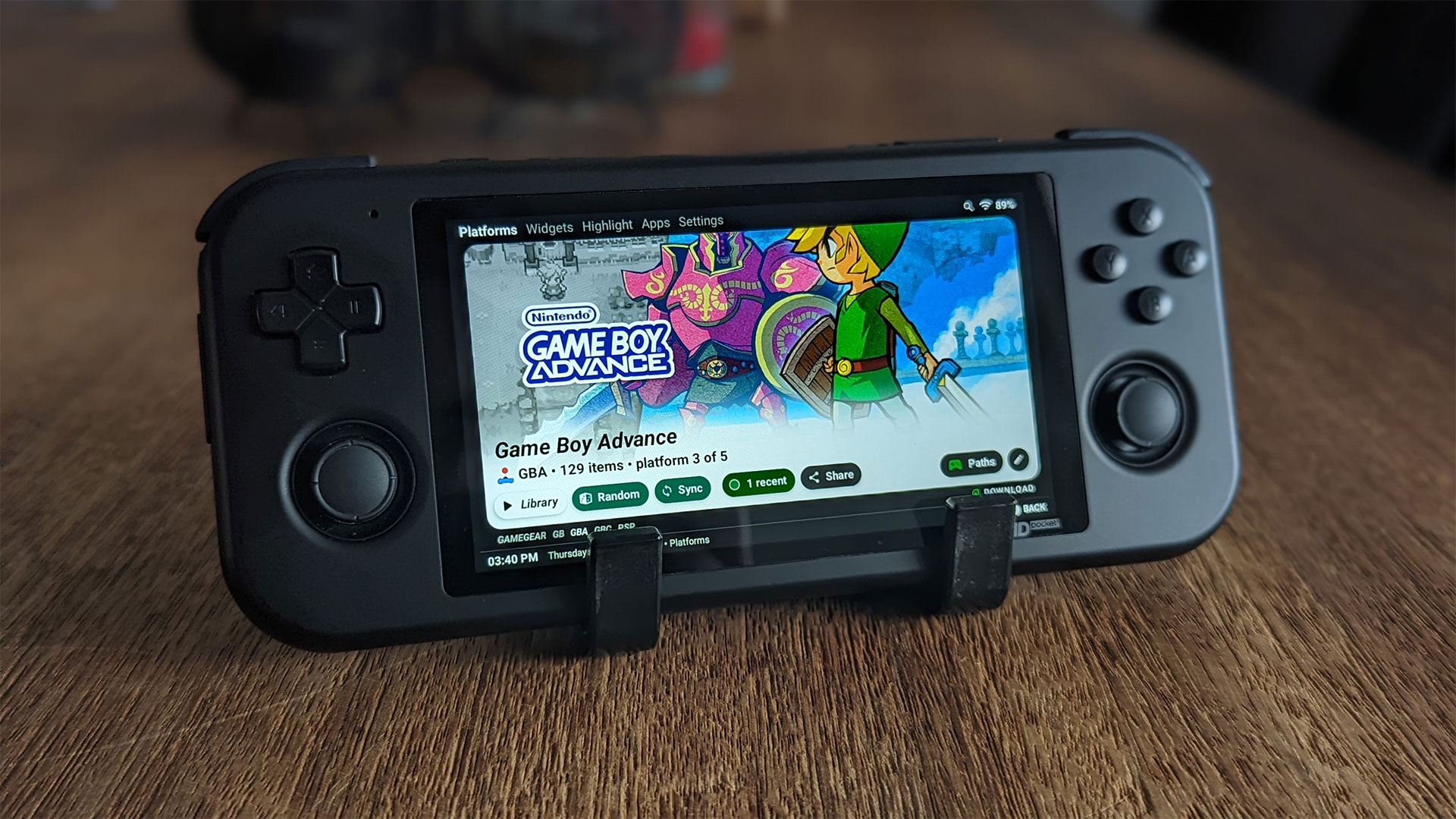
De Retroid Pocket 3 is een fijne handheld voor een zachte prijs. Het Android-apparaat beschikt over een ips lcd-scherm van 4,7 inch en een maximale helderheid van 450 nits. Met een resolutie die iets hoger ligt dan de traditionele 720p, zien games van allerlei generaties er prachtig uit. De standaard contrastinstellingen zijn van gemiddeld niveau, maar goed genoeg om er tijdens het spelen geen last van de hebben. Dat de kwaliteit iets beter kan, staat echter vast. En de oplossing hiervoor komt niet van fabrikant Retroid, maar van iemand die daar zelf een specifiek script voor schreef.
In dit korte stappenplan leg ik je uit hoe je de beeldkwaliteit van de Retroid Pocket 3 verbetert. Heb je een Retroid Pocket 3+ of een Pocket Flip? Ook dan werkt deze methode gewoon, aangezien alle drie de apparaten werken met dezelfde basis. De handheld wordt momenteel al gezien als één van de betere opties van dit moment, en met de onderstaande stappen gaan we die ervaring alleen maar beter maken.
Beeldkwaliteit Retroid Pocket 3 verbeteren
Het eerste wat je moet doen, is deze bestanden downloaden. Zet ze allemaal in dezelfde (download)map op je computer, zodat je ze gemakkelijk kunt terugvinden. Op moment van schrijven staan er vier bestanden in de geüploade map op Mega.nz. Sluit nu de Retroid Pocket 3 of 3+ aan middels een usb-kabel en open de handheld in een nieuw venster. Navigeer alvast naar de downloadmap op de Retroid. Ga nu terug naar de (download)map op je computer, waar de Mega-bestanden staan, en kopieer vervolgens alle vier de opties die je ziet staan.
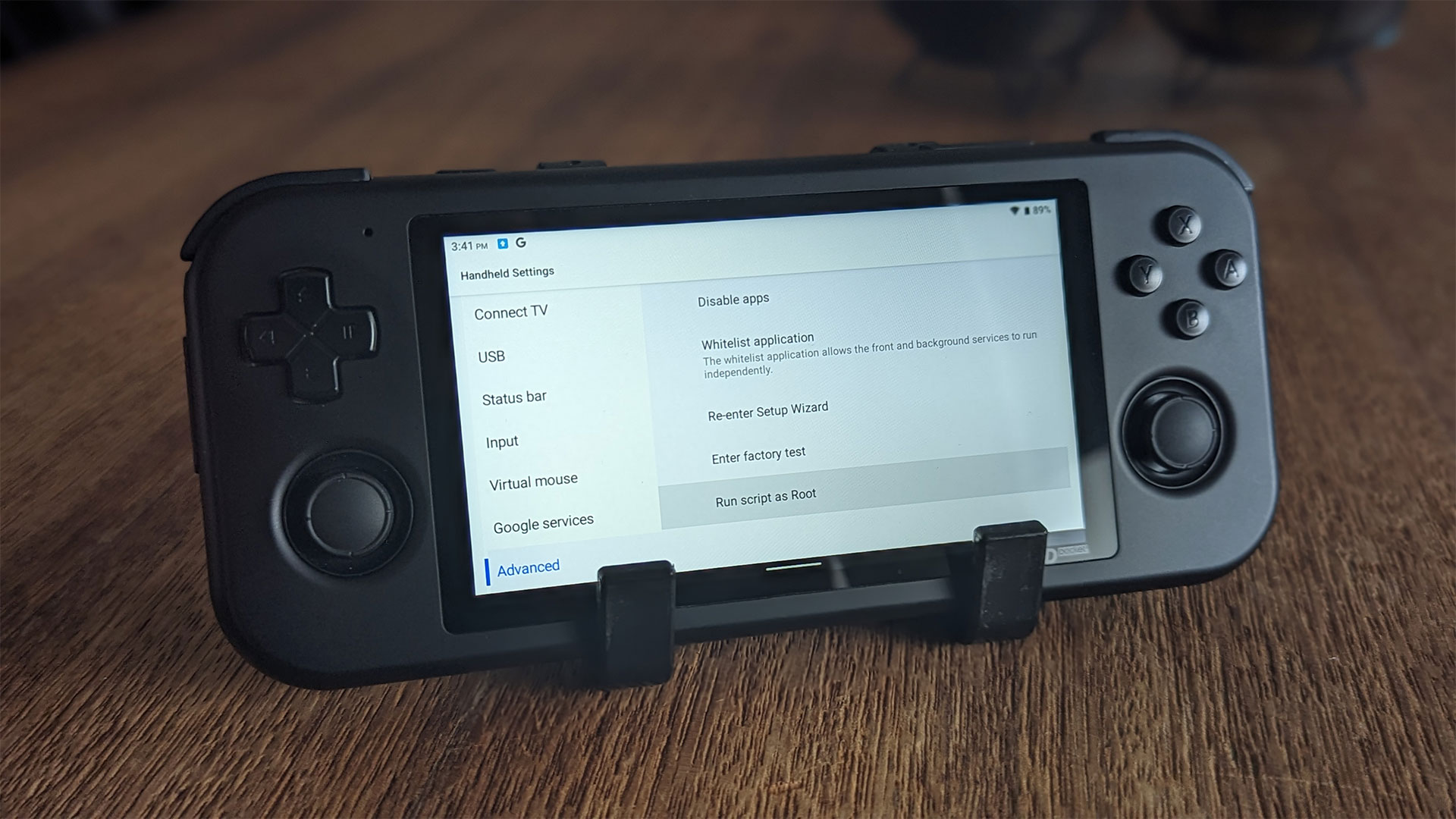
Plak de vier bestanden in de downloadmap en wacht totdat je computer klaar is met kopiëren. Omdat de bestanden heel klein zijn, neemt dit weinig tot geen tijd in beslag. Pak nu de Retroid Pocket 3 erbij en open de instellingen. Ga naar Handheld Settings en daarna naar Advanced. Rechts in beeld, helemaal onderin, vind je nu de optie Run script als Root. Tap daarop en tap daarna op Select a Script in de pop-up. Zoek vervolgens getDefaultSaturationValue.sh op (druk op de drie streepjes en selecteer Download) en tap daarop. Daarmee maak je een back-up aan van de standaard contrastinstellingen.
Tap daarna op Run en de Retroid Pocket 3 maakt de back-up aan in een tekstbestand. Om er zeker van te zijn dat alles goed gegaan is, ga je naar de map Downloads op de handheld, en check je of het bestand DefaultSaturation.txt aangemaakt is. Dan is het nu tijd om de saturatie van het scherm aan te passen en daarmee het contrast te verhogen. Ga wederom naar de optie Advanced via Handheld Settings en tap op dezelfde scriptknop. Selecteer het script dat je wil gebruiken, zoals setSaturation_1.7 – Recommended.sh. Druk op Run en start de Retroid Pocket 3 opnieuw op.
Zelf het contrast aanpassen
Mocht je de beschikbare opties te heftig vinden, of nog niet mooi genoeg, dan kun je zelf ook een aanpassing doen. Kopieer dan setSaturation_1.0min.sh en plak hem in dezelfde map. Open het bestand met kladblok en pas het laatste cijfer in het document in. In dit geval kun je het cijfer nul aanpassen naar bijvoorbeeld vijf of zes, of misschien wel acht. Net wat je zelf mooi vindt. Sla het bestand nu op en vergeet de naam niet aan te passen. In dit geval van 1.0 naar 1.6, bijvoorbeeld. Sla het bestand op onder Alle bestanden en voeg het bestandstype .sh toe aan de naam.